Photoshop绘制一幅梦幻冰雪童话世界旅游场景(2)
文章来源于 火星时代,感谢作者 伍复顶 给我们带来经精彩的文章!设计教程/PS教程/鼠绘教程2012-02-14
起稿 我个人习惯先画黑白稿。 1.先创建一个灰色画布。 2.高1000像素大小,宽750左右,这个不是死规定,根据构图来定。起稿不要太大了,要用大笔刷刷,而且比较好把握整体关系,如下图所示。 接下来调一个个人习惯的
起稿
我个人习惯先画黑白稿。
1.先创建一个灰色画布。
2.高1000像素大小,宽750左右,这个不是死规定,根据构图来定。起稿不要太大了,要用大笔刷刷,而且比较好把握整体关系,如下图所示。

接下来调一个个人习惯的底色,不刺眼的,根据你想画的是暗调还是亮调来觉得,如下图所示。

下面介绍下我常用的3种笔刷,如下图所示,笔刷1我主要是用来涂抹的,笔刷2是主要的绘画笔刷,笔刷3是用来叠加时用来涂色的。基本上我是用这3支笔打天下的,当然一些特殊效果还是会用别的笔刷。

大家也许不知道是怎么调出这3种笔刷。硬笔是通过默认的9号笔刷调下间距,柔笔默认里有,很简单的多试一下就知道了,我都告诉你们了自己的动手能力就差了。
3.我选了笔刷2开始起稿了,我是先画背景的,用硬笔刷好整体构图大体明暗,如下图所示。
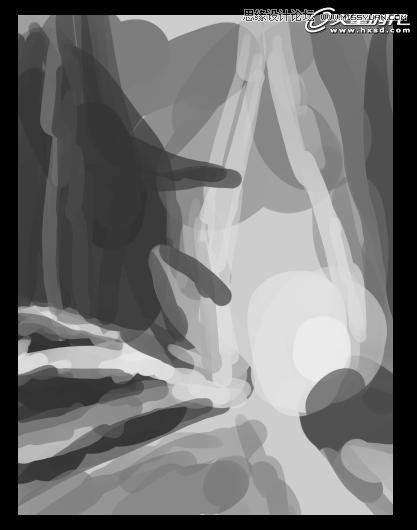
4.用涂抹工具选择之前设置笔画1,把硬笔柔和掉,这里要注意,要有意无意的留下一些笔触,不要全部都涂成一片了,如下图所示。
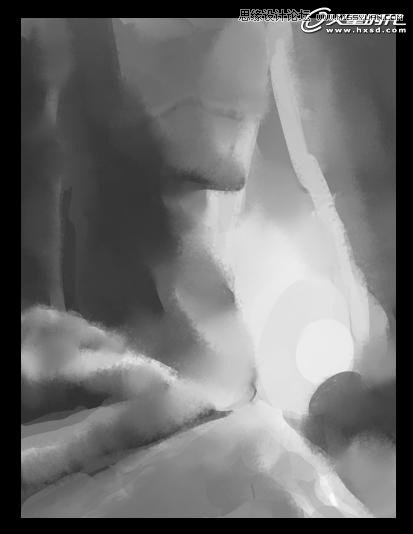
 情非得已
情非得已
推荐文章
-
 Photoshop绘制磨砂风格的插画作品2021-03-16
Photoshop绘制磨砂风格的插画作品2021-03-16
-
 Photoshop结合AI制作扁平化滑轮少女插画2021-03-11
Photoshop结合AI制作扁平化滑轮少女插画2021-03-11
-
 Photoshop结合AI绘制扁平化风格的少女插画2020-03-13
Photoshop结合AI绘制扁平化风格的少女插画2020-03-13
-
 Photoshop结合AI绘制春字主题插画作品2020-03-13
Photoshop结合AI绘制春字主题插画作品2020-03-13
-
 Photoshop绘制时尚大气的手机APP图标2020-03-12
Photoshop绘制时尚大气的手机APP图标2020-03-12
-
 Photoshop绘制立体感十足的手机图标2020-03-12
Photoshop绘制立体感十足的手机图标2020-03-12
-
 玻璃瓶绘画:PS绘制玻璃质感的魔法瓶2020-03-11
玻璃瓶绘画:PS绘制玻璃质感的魔法瓶2020-03-11
-
 像素工厂:用PS设计等距像素的工厂图标2019-03-20
像素工厂:用PS设计等距像素的工厂图标2019-03-20
-
 圣诞老人:使用PS绘制圣诞老人插画2019-02-21
圣诞老人:使用PS绘制圣诞老人插画2019-02-21
-
 Lumix相机:PS绘制粉色的照相机教程2019-01-18
Lumix相机:PS绘制粉色的照相机教程2019-01-18
热门文章
-
 Photoshop结合AI制作扁平化滑轮少女插画2021-03-11
Photoshop结合AI制作扁平化滑轮少女插画2021-03-11
-
 Photoshop绘制磨砂风格的插画作品2021-03-16
Photoshop绘制磨砂风格的插画作品2021-03-16
-
 商务插画:PS绘制打车场景插画教程
相关文章10312019-01-21
商务插画:PS绘制打车场景插画教程
相关文章10312019-01-21
-
 插画设计:PS绘制魔幻风格的插画场景
相关文章5962018-12-30
插画设计:PS绘制魔幻风格的插画场景
相关文章5962018-12-30
-
 Photoshop绘制矢量风格的渐变场景插画
相关文章5092018-09-03
Photoshop绘制矢量风格的渐变场景插画
相关文章5092018-09-03
-
 Photoshop结合AI绘制城市扁平场景插画
相关文章6352018-05-16
Photoshop结合AI绘制城市扁平场景插画
相关文章6352018-05-16
-
 Photoshop绘制辉煌大气的古堡建筑游戏场景
相关文章15072016-10-13
Photoshop绘制辉煌大气的古堡建筑游戏场景
相关文章15072016-10-13
-
 Photoshop绘制古装美女以死相逼的场景效果
相关文章16102016-01-30
Photoshop绘制古装美女以死相逼的场景效果
相关文章16102016-01-30
-
 Photoshop绘制中土世界场景教程
相关文章18582013-07-25
Photoshop绘制中土世界场景教程
相关文章18582013-07-25
-
 Photoshop绘制女战士大战腐蚀者场景
相关文章8302013-04-07
Photoshop绘制女战士大战腐蚀者场景
相关文章8302013-04-07
